Word(ワード)は、ビジネスでも学業でも最もよく使われる文書作成ソフトです。
ただし、マウスで操作していると時間がかかることも多く、「もっと早くできたらいいのに」と感じる人も少なくありません。
そんなときに役立つのが「ショートカットキー」です。
Wordのショートカットを覚えると、文書作成のスピードが2倍以上アップすることもあります。
この記事では、初心者でもすぐ使えるWordのショートカットを、目的別・使用頻度別にわかりやすく解説します。
仕事でもプライベートでも、今日から使えるテクニックです。

1. ショートカットキーとは?基本の考え方
ショートカットキーとは、マウスを使わずにキーボードの組み合わせで操作できる機能のことです。
たとえば、文章をコピーする場合、マウスで右クリックして「コピー」を選ばなくても、「Ctrl + C」で一瞬です。
Windowsでは主に「Ctrlキー」との組み合わせが多く、Macでは「Commandキー」を使います。
ショートカットを覚えると、次のようなメリットがあります。
- 作業スピードが圧倒的に速くなる
- マウスの操作が減り、疲れにくい
- 文書作成の集中力が途切れにくい
- 編集ミスを減らせる
2. Wordで絶対に覚えておきたい基本ショートカット10選
まずは、Wordで最も使用頻度が高い「基本の10個」です。
この10個だけでも、作業効率が大きく変わります。
| 操作内容 | ショートカットキー | 説明 |
|---|---|---|
| コピー | Ctrl + C | 選択した文字や図をコピー |
| 貼り付け | Ctrl + V | コピーした内容を貼り付け |
| 切り取り | Ctrl + X | 選択した部分を削除してコピー |
| 元に戻す | Ctrl + Z | 直前の操作を取り消す |
| やり直し | Ctrl + Y | 「元に戻す」をキャンセル |
| 全選択 | Ctrl + A | 文書全体を選択 |
| 保存 | Ctrl + S | ファイルを保存 |
| 新規作成 | Ctrl + N | 新しい文書を作成 |
| 開く | Ctrl + O | 既存の文書を開く |
| 印刷 | Ctrl + P | 印刷画面を開く |
ポイント
これらはどんなアプリでも共通して使えるショートカットです。
まずはこの10個を指が自然に動くレベルで覚えると、Word操作が一気に快適になります。
3. 編集作業が速くなるショートカット
文章を入力した後の「編集作業」は、マウスよりもキーボードで行った方が圧倒的に速いです。
以下のショートカットを覚えておくと、文書の修正・調整がスムーズになります。
| 操作内容 | ショートカットキー | 説明 |
|---|---|---|
| 検索 | Ctrl + F | 特定の単語を検索 |
| 置換 | Ctrl + H | 文字を別の言葉に置き換え |
| 太字 | Ctrl + B | 文字を太字にする |
| 斜体 | Ctrl + I | 文字を斜体にする |
| 下線 | Ctrl + U | 文字に下線を引く |
| 中央揃え | Ctrl + E | 段落を中央に配置 |
| 左揃え | Ctrl + L | 段落を左に揃える |
| 右揃え | Ctrl + R | 段落を右に揃える |
| 行間を調整 | Ctrl + 1/Ctrl + 2 | 行間を1行/2行に設定 |
| フォントサイズ拡大 | Ctrl + Shift + > | 文字サイズを大きくする |
| フォントサイズ縮小 | Ctrl + Shift + < | 文字サイズを小さくする |
使用例:
- タイトル部分を「Ctrl + B」で太字に
- 段落の見た目を整えるときに「Ctrl + E」で中央揃え
このように、指先だけで文章の見た目を整えることができます。
4. 文書作成中に便利なショートカット(構成・段落・見出し)
レポートや報告書など、長文の文書を作るときに便利なショートカットです。
文章の構成を整えたり、見出しを付けたりする操作が効率化します。
| 操作内容 | ショートカットキー | 説明 |
|---|---|---|
| 箇条書き | Ctrl + Shift + L | 箇条書きを開始 |
| 見出しスタイル1 | Alt + Shift + 1 | 見出し1の書式を適用 |
| 見出しスタイル2 | Alt + Shift + 2 | 見出し2の書式を適用 |
| 段落インデント(右へ) | Ctrl + M | 段落を右に下げる |
| 段落インデント(左へ) | Ctrl + Shift + M | 段落を左に戻す |
| 改ページ挿入 | Ctrl + Enter | ページを区切る |
| ハイパーリンク挿入 | Ctrl + K | リンクを追加 |
これらのショートカットを使うと、Word文書を「読みやすい構造」に整えられます。
特に見出しショートカットは、後で「目次を自動作成」する際にも便利です。
5. ファイル操作・効率化のショートカット
Wordは文書の保存や管理でもショートカットが役立ちます。
業務で文書を頻繁に扱う人ほど、ここを覚えると生産性が上がります。
| 操作内容 | ショートカットキー | 説明 |
|---|---|---|
| 名前を付けて保存 | F12 | 別名で保存 |
| ファイルを閉じる | Ctrl + W | 現在の文書を閉じる |
| Wordを終了 | Alt + F4 | Wordを閉じる |
| ドキュメント内を移動 | Ctrl + ↑/↓ | 段落ごとに移動 |
| 行の先頭・末尾へ | Home/End | 行の先頭・末尾に移動 |
| 文書の先頭 | Ctrl + Home | 文書の最初に移動 |
| 文書の末尾 | Ctrl + End | 文書の最後に移動 |
例:
報告書を仕上げて別バージョンとして保存したいときは「F12」で一瞬です。
いちいち「ファイル → 名前を付けて保存」を開く必要はありません。
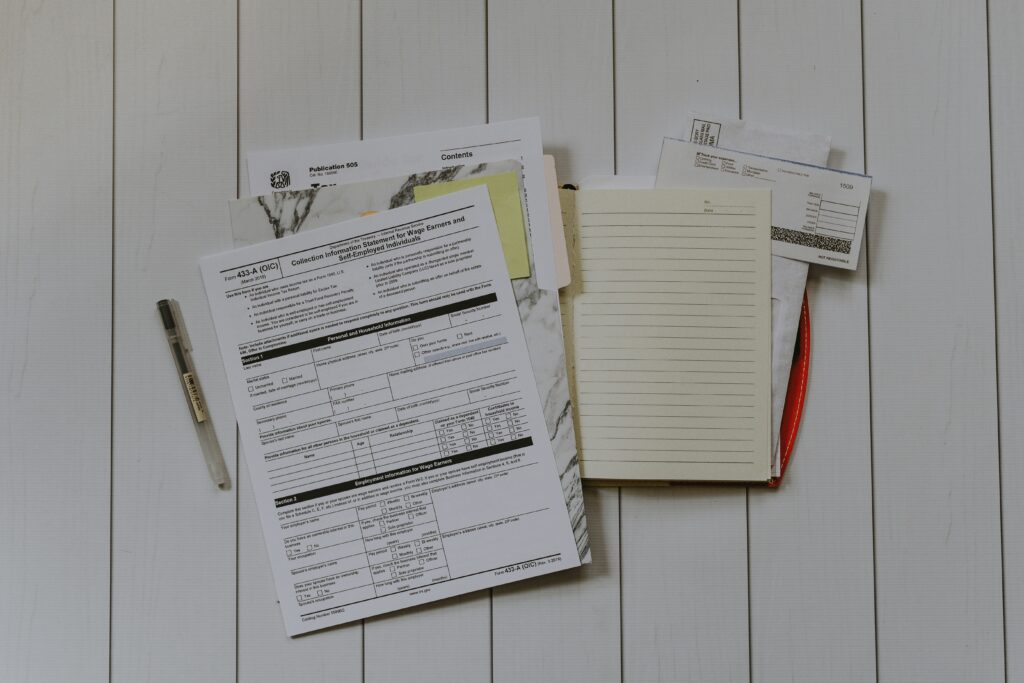
6. 表や画像を扱うときに便利なショートカット
Wordでは、文章だけでなく「表」や「画像」もよく使います。
それらを素早く操作するショートカットも覚えておきましょう。
| 操作内容 | ショートカットキー | 説明 |
|---|---|---|
| 表を挿入 | Alt + N → T | 表の挿入メニューを開く |
| 図形を挿入 | Alt + N → S | 図形メニューを開く |
| 画像を挿入 | Alt + N → P | 画像挿入画面を開く |
| セル内で改行 | Alt + Enter | 表の中で改行する |
| 次のセルに移動 | Tab | 表の右隣のセルに移動 |
| 前のセルに戻る | Shift + Tab | 左隣のセルに戻る |
これらを使えば、資料や報告書の作成が驚くほど速くなります。
7. 知っておくと便利な裏技ショートカット
ここからは、少し上級者向けの便利機能です。
使いこなせば、Word作業のプロフェッショナルになれます。
| 操作内容 | ショートカットキー | 説明 |
|---|---|---|
| 同じ書式を適用 | Ctrl + Shift + C(コピー)/Ctrl + Shift + V(貼り付け) | 書式だけをコピーできる |
| コメントの挿入 | Ctrl + Alt + M | コメントを追加 |
| ナビゲーションウィンドウ表示 | Ctrl + F | 見出しを一覧で確認 |
| 表示倍率を変更 | Ctrl + マウスホイール | 拡大・縮小 |
| 文字数カウント | Ctrl + Shift + G | 文字数・行数を確認 |
報告書や論文などを作成するときには、「文字数カウント」は特に便利です。
マウスでメニューを開かず、瞬時に確認できます。
8. Mac版Wordのショートカットも覚えておこう
Macを使っている人は、「Ctrlキー」が「Commandキー」に置き換わります。
例えば:
- コピー:Command + C
- 貼り付け:Command + V
- 元に戻す:Command + Z
基本は同じですが、一部のキー配置が異なります。
Macユーザーも「CommandをCtrlに置き換える」と考えれば、Windowsと共通で使えます。
9. ショートカットを覚えるコツ
ショートカットは一度に全部覚えるのは難しいですが、次のステップで自然に身につきます。
- よく使う5個から始める
(例:Ctrl + C、Ctrl + V、Ctrl + S、Ctrl + Z、Ctrl + P) - 作業の流れに合わせて覚える
文書編集なら「Ctrl + B」や「Ctrl + E」など - キーボードを見ずに操作してみる
何度か使ううちに、指が自然に覚えます。 - ショートカット一覧を印刷して手元に置く
Wordでテンプレートを作り、自分だけの早見表を作るのもおすすめです。
10. まとめ|ショートカットを使いこなせばWordは2倍速になる
Wordのショートカットは、**「仕事のスピード」と「文書の品質」**を同時に高める最強のツールです。
- Ctrl + C、Ctrl + Vなどの基本操作は必須
- 編集・見出し・段落調整のショートカットで整った文書に
- 表・画像操作もキーボードで完結できる
- 覚えるときは少しずつ・実践しながら
ショートカットを意識して使ううちに、「マウスに触る時間」がどんどん減ります。
結果として、文書作成が速く、正確になり、疲れにくくなります。
今日から少しずつ使っていけば、数週間後には自然と手が動くようになります。
Wordの作業を効率化したい人は、まずはこの記事で紹介したショートカットから始めてみましょう。

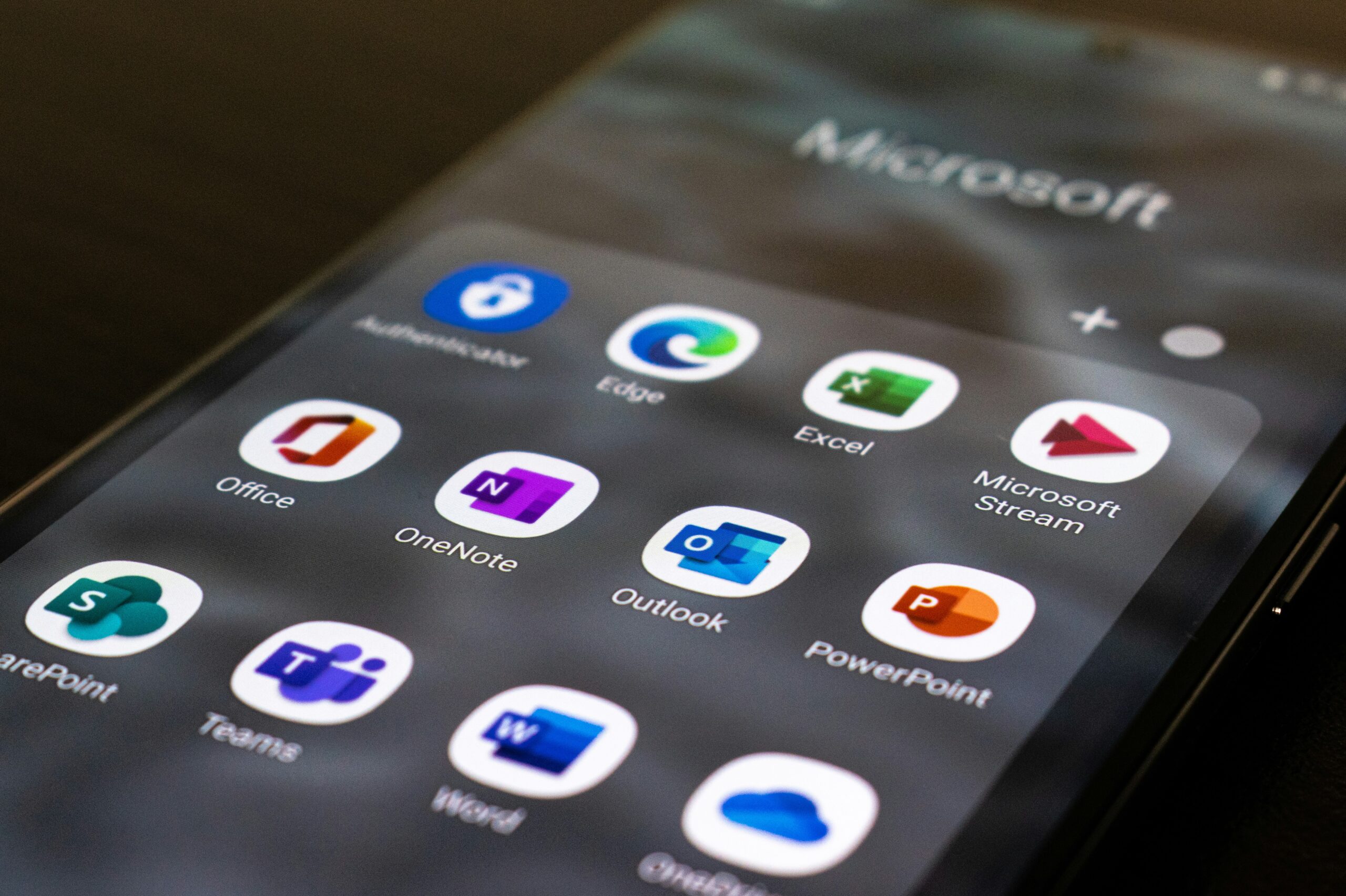






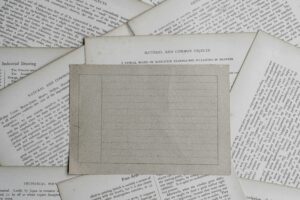

コメント